Chép, copy video, phim vào iPhone bằng 3uTools thay thế iTunes giúp bạn có trải nghiệm mới hơn thay vì từ trước tới giờ phải dùng iTunes hoặc iTools để thực hiện việc này. Ngoài cách sao lưu video, phim từ iPhone sang máy tính, bạn con có thể tạo nhạc chuông cho iPhone bằng chính phần mềm 3uTools.
Với 3uTools mọi thao tác sẽ trở nên đơn giản hơn rất nhiều, thậm chí nó đa năng hơn cả iTools giành cho iPhone rất được trọng dụng trước kia, việc sử dụng và cài đặt 3uTools cũng hết sức nhanh chóng và không có yêu cầu gì đặc biệt, nếu bạn từng chép video vào iPhone với iTunes chắc hẳn bạn sẽ gặp đôi chút khó khăn, nhưng ngay khi thử chép video vào iPhone bằng 3uTools qua bài hướng dẫn sau đây bạn sẽ thấy mọi việc đơn giản hơn rất nhiều đấy.
Cách chép video vào iPhone bằng 3uTools
Để có thể chép video từ PC, Laptop vào iPhone chúng ta cần chuẩn bị sẵn :
- Thiết bị iOS : iPhone, iPad,…
- Tải iTunes nếu máy bạn chưa có tại đây: Download iTunes.
- Tải 3uTools nếu máy bạn chưa có tại đây: Download 3uTools.
- Cáp USB nối từ iPhone tới máy tính
Bước 1: Kết nối iPhone, iPad tới máy tính qua PC, Laptop chọn Trust trên thiết bị của bạ
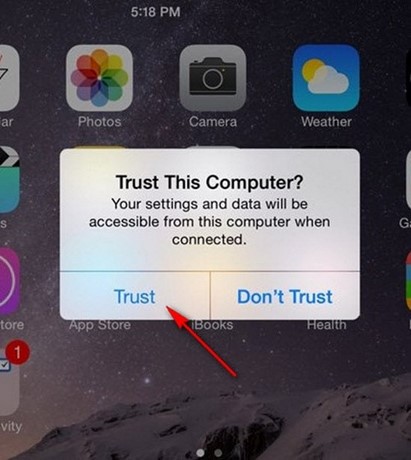
Bước 2: Ở màn hình công cụ sẽ xuất hiện thông tin thiết bị của bạn. Ở cột bên trái, click chọn Videos
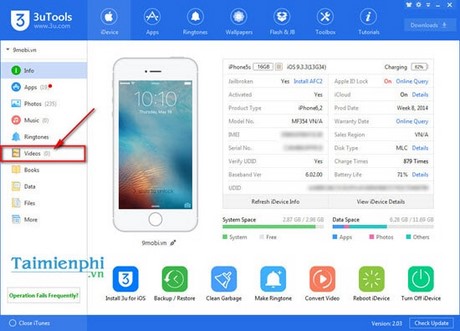
Bước 3: Chọnt tab System Videos. Chọn Import nếu như bạn đã chắc rằng video của bạn có kích thước và định dạng phù hợp với thiết bị iPhone của bạn, nếu không hãy chọn Convert để thực hiện việc chuyển đổi video về đúng kích thước và định dạng phù hợp

Bước 4 : Lưu ý tới các mục như Output Location : chọn Change để có thể thay đổi thư mục lưu trữ file bạn convert mà bạn muốn, Video Quality : có thể tuỳ chọn chất lượng video tăng giảm tuỳ ý, Video volume : tăng giảm âm lượng video, Import video to iDevice when finished : tích vào Import nếu bạn muốn 3uTools tự động chép video vừa convert vào iPhone hoặc tích Don’t import nếu không

Bước 5: Chọn Add Videos để chọn video cần chuyển đổi sau đó chọn Open

Bước 6: Bạn cần đánh dấu tích vào ô trước mỗi video cần chuyển đổi. Sau đó click chọn Convert để công cụ thực hiện chuyển đổi với các thiết lập ở Bước 4. Việc này có thể mất một vài phút tuỳ thuộc vào độ dài video và khả năng xử lý dữ liệu của máy tính.

Bước 7: Sau khi Convert xong, công cụ sẽ thông báo “ Convert Successed “ , lúc này bạn có thể tắt bảng Convert

Bước 8: Tìm đến thư mục lưu trữ video mà bạn vừa Convert, sau đó chọn Open để công cụ chép video vào iPhone.

Giờ đây bạn có thể chép bất cứ bộ phim bom tấn, video ca nhạc nào vào iPhone mỗi khi rảnh rỗi rồi với hướng dẫn chép video vào iPhone bằng 3uTools ! Taimienphi.vn cũng hướng dẫn các bạn cách sử dụng 3uTools để chép nhạc vào iPhone rất dễ dàng nữa. Ngoài việc sao chép các tệp tin, video hay nhạc thông thường bạn còn có thể tại nhạc chuông dễ dàng với 3uTools, cùng tham khảo cách tạo nhạc chuông iPhone với 3uTools và làm theo hướng dẫn nhé.
https://thuthuat.taimienphi.vn/cach-chep-video-vao-iphone-bang-3utools-12558n.aspx
Ngoài ra, các bạn có thể thực hiện việc xóa danh bạ trùng lặp trên iPhone bằng 3uTools mà không nhờ tới sự trợ giúp các ứng dụng khác, cách xóa danh bạ trùng lặp trên iPhone bằng 3uTools đã được Taimienphi hướng dẫn rất chi tiết, chúc các bạn thành công!